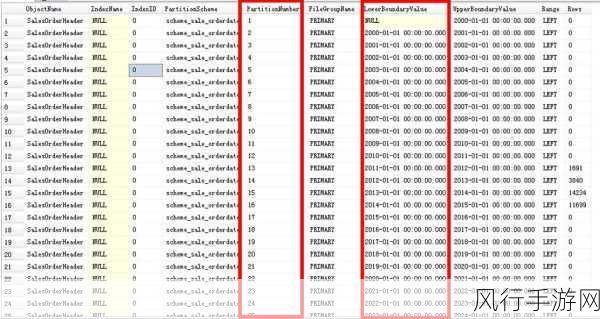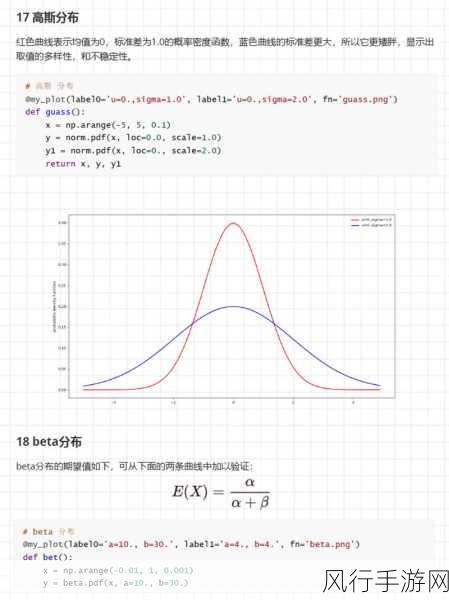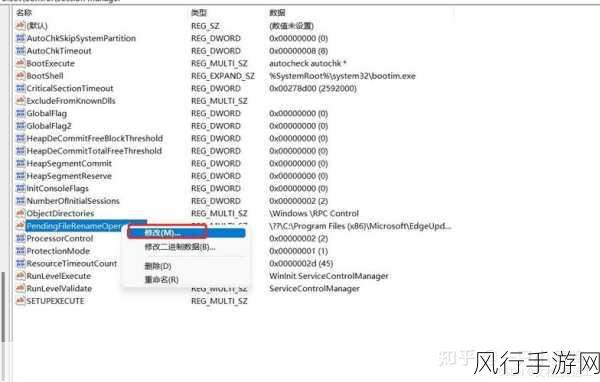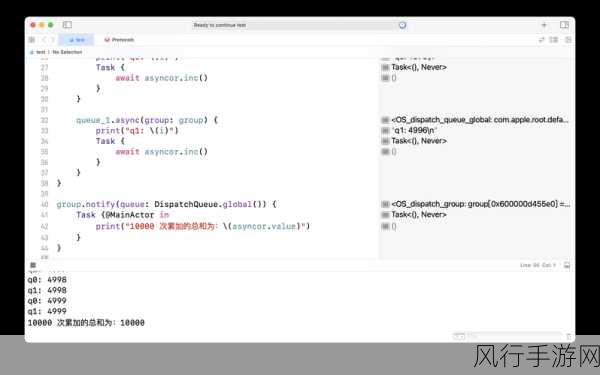当我们在日常工作和生活中使用 U 盘时,可能会遇到 U 盘被写保护的情况,这无疑会给我们带来诸多不便,如果 U 盘内存储着重要的数据,那么如何恢复这些数据也成为了一个令人头疼的问题,别担心,接下来我将为您详细介绍解决 U 盘写保护以及恢复数据的方法。
造成 U 盘被写保护的原因多种多样,有可能是 U 盘本身带有物理写保护开关,不小心被拨动到了锁定的位置,也有可能是 U 盘感染了病毒或恶意软件,导致其被设置为写保护状态,U 盘的文件系统损坏或者驱动程序出现问题,同样可能引发写保护的情况。
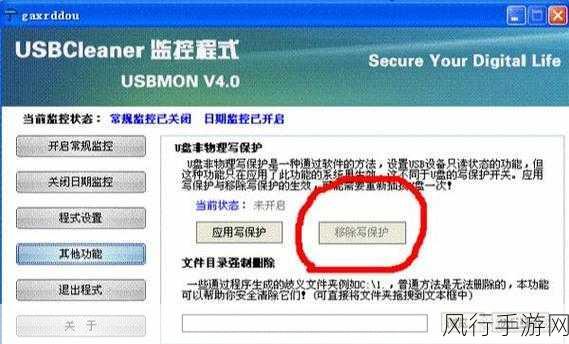
当发现 U 盘被写保护后,我们应该如何解决呢?如果是物理写保护开关的问题,只需要找到开关,并将其拨动到解锁的位置即可,但若是软件方面的原因,我们可以尝试通过电脑系统来解除写保护,打开“运行”窗口(可以通过按下 Windows + R 键),输入“regedit”并回车,打开注册表编辑器,然后依次展开“HKEY_LOCAL_MACHINE\SYSTEM\CurrentControlSet\Control\StorageDevicePolicies”,如果没有“StorageDevicePolicies”项,就需要新建一个,在右侧窗口中,新建一个名为“WriteProtect”的 DWORD 值,并将其数值数据设置为 0,保存后退出注册表编辑器,重新插拔 U 盘,看是否解除了写保护。
如果上述方法不奏效,还可以尝试对 U 盘进行格式化操作,但需要注意的是,格式化会清除 U 盘内的所有数据,所以在操作之前一定要确保已经备份了重要的数据,在电脑中找到 U 盘的盘符,右键点击选择“格式化”,在弹出的窗口中选择合适的文件系统(如 FAT32、NTFS 等),然后点击“开始”进行格式化。
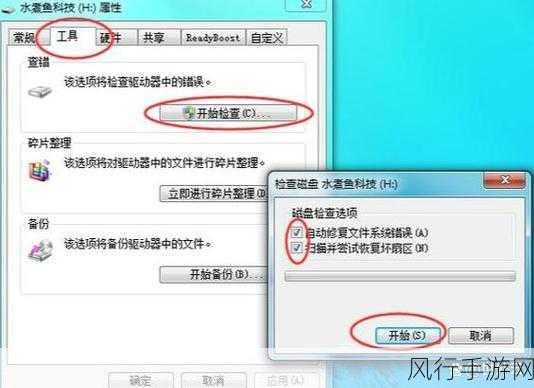
接下来谈谈 U 盘写保护后数据恢复的问题,在恢复数据之前,尽量避免对 U 盘进行过多的写入操作,以免覆盖原有数据,我们可以使用专业的数据恢复软件,如 DiskGenius、Recuva 等,以 Recuva 为例,安装并打开软件后,选择 U 盘所在的盘符,然后点击“扫描”,扫描完成后,软件会列出可恢复的文件,选中需要恢复的文件,点击“恢复”并选择保存的位置即可。
如果 U 盘的数据非常重要,且上述方法无法恢复,建议寻求专业的数据恢复服务机构的帮助,他们拥有更先进的技术和设备,能够提高数据恢复的成功率。
遇到 U 盘被写保护和数据丢失的情况不要慌张,按照上述方法逐步尝试,相信能够解决您的问题,让 U 盘重新恢复正常使用,并尽可能地找回宝贵的数据。